Llegamos a una de las partes más complicadas de la elaboración de un vídeo: la postproducción. Esta parte, es mucho más técnica y, como ya fuimos viendo en la segunda edición que tenía que ver con el audio de tus vídeos, está cada vez más alejada de la fotografía. Pero no hay nada que, con un poco de organización y práctica, no se pueda conseguir.
Hay un dicho en el mundo del cine, que dice que las películas se hacen completamente nuevas en la postproducción. Y no le falta razón. Ya que, cuando grabas, numerosos aspectos del espacio, clima, actuación o cualquier elemento, puede hacer que los directores corten escenas o se inventen nuevas. Así se abre la posibilidad de que los resultados puedan ser muy diferentes a lo que había planteado en el guión.

Fotografía de Jakob Owens en Unsplash
Por ello, y para que puedas estar preparado siempre, dejamos aquí unos apartados con información útil que te ayudará a ordenar y comenzar tu proceso de postproducción.
- ¡Nuevo Irix para vídeo compatible con formato 8K UHD!
- Nuevo sistema de posicionamiento de objetivos MST
- Exclusivo sistema de conexión magnética MMS
- Para Canon EF, Canon RF, Fuji X, Montura L, Nikon Z, Sony E, PL y Olympus / Panasonic Micro 4/3
- Anillo de enfoque con rotación de 270º más preciso
- Clic enfoque infinito, Recubrimiento Neutrino y marcas UV
- Construcción sellada resistente contra polvo y humedad
- Escala de reproducción de 1:1 y distancia mínima 0,345 m
Archivos contenedores, códecs y su compatibilidad
Lo primero que tenemos que tener en cuenta, es el orden. La organización es un concepto en el que enfatizaré continuamente. Hay demasiados archivos en una secuencia (ya sea larga o de pocos segundos) para dejarlo todo al azar.

Fotografía de Alejandro Escamilla en Unsplash
Como primer paso, crea una carpeta única para tu proyecto. Dentro de ella, organiza en carpetas separadas tus diferentes archivos (audios, imágenes y vídeos). Así será más fácil a la hora de encontrar un archivo concreto. Para la denominación de carpetas, un sistema de uso común es Año-Mes-Fecha. Hará que los archivos sean fáciles de ordenar.
- Estabilizador para crear movimientos suaves y fluidos
- Compatible con DSLR o videocámaras: Muy adaptable
- Plataforma con rosca de 1/4: Fácil instalación
- Con un sistema de raíl de 15cm: Instala más accesorios
- Dos empuñaduras ajustables para más comodidad
- Diseñado en aluminio para resultar más ligero
¿Qué codecs debemos elegir?
Una vez tengas tu material ordenado, pasaremos a los códecs. Este se podría definir como un archivo de compresión, que no debe confundirse con el contenedor (.mov, .avi, .mp4). Es posible que hayas oído hablar de algunos de los más conocidos como el H.264, AVCHD o XAVC S. Aunque hay más, adaptándose a cada situación cada uno de ellos.

Fotografía de Tim Mossholder en Unsplash
La función principal de este archivo compresor es poder elegir un método que te permita mantener el máximo de calidad, consiguiendo el tamaño mínimo del archivo final. En general todos los códecs suponen una pérdida de datos al comprimir. Pero hay algunos que cuentan con la mínima pérdida, como son los archivos ProRes 4444 o DNxHR.
- Para amateurs y profesionales: Minimiza vibraciones
- Soporta hasta 2.2kg para cámaras y videocámaras
- Incluye un plato de liberación ajustable: Super preciso
- Con varias pesas para encontrar el balance perfecto
- Fabricado en aleación de aluminio: Muy ligero
- Con un mango recubierto de espuma para un uso más cómodo
Estos archivos, que te permite mantener la mayor cantidad de datos posibles, son también muy pesados. Este tipo de archivos se usan para crear un workflow entre diferentes programas, para crear efectos o para corregir color sin perder calidad.

Fotografía de Sheraz Abdul Ghafoor en Unsplash
Normalmente si vienes de la fotografía y realizas vídeos lidiarás con cámaras de relativamente baja especificación. Generalmente son de 8 bits o 10 bits y usan muestreo de color 4: 2: 0 o 4: 2: 2, por lo que no tendrás que preocuparte mucho de esto (a no ser que vayas a utilizarlo para lo que he concretado antes).
- ¡Gran Novedad! Lente Irix Cine 45mm
- Para monturas Canon EF, Canon RF, Fuji X, Montura L, Nikon Z, Sony E, PL y MFT, elige la tuya
- Con una distancia focal fija de 45mm, vista normal
- Muy luminoso: apertura máxima de T1.5
- Con rosca de 86mm y montura magnética para instalarle más accesorios
- Consigue bellos desenfoques con el diafragma de 9 hojas
- Puedes usar sistemas follow focus gracias al diseño de sus anillos
Escoge el software de postproducción que se ajuste a tus necesidades
En cuanto ya tengamos todo organizado, nos pondremos con la postproducción. Primero necesitas un software de edición no lineal (NLE). Si estás comenzando en este mundo, siempre puedes conseguir alguna opción gratuita, que permitirán un manejo más fácil, pero tienes que asegurarte que admita el formato de archivo que utilices. Normalmente estos programas ofrecen una amplia gama de compatibilidad para los formatos comunes. Si te surgen problemas, lo mejor es utilizar un editor profesional.
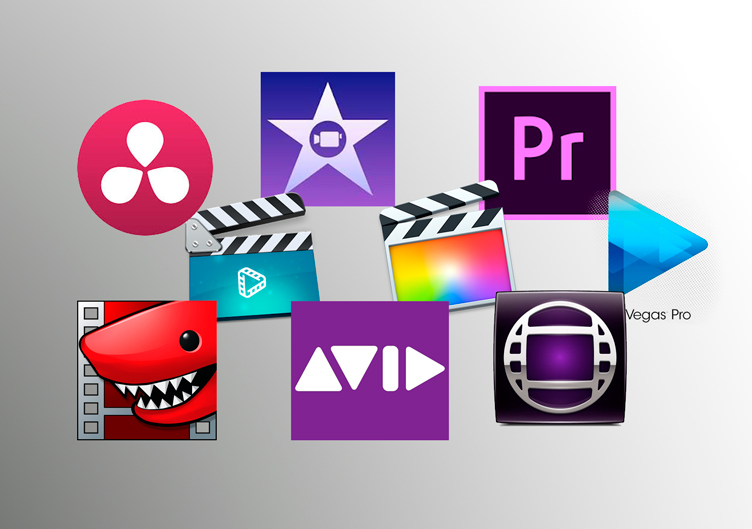
Aquí encontramos una amplia gama de programas, como Premiere Pro CC, el más famoso de la órbita de programas de Adobe, perfecto si vas a trabajar con otros de la misma familia (Photoshop, AfterEffect…).
- Para cámaras con pantalla de 3" o 3.2": Gran compatibilidad
- Aumento de x2.5 para un mejor visionado
- Con visor de goma para un uso más cómodo
- Se instala con un clip magnético de forma rápida
- Esencial para conseguir resultados profesionales en vídeo
Si no quieres gastarte dinero, también puedes usar una versión gratuita de el software de etalonaje DaVinci Resolve, con algunas limitaciones (la exportación está limitada a UHD 3840 x 2160, por ejemplo), que lleva desde hace unos años, desarrollando cada vez más su parte de Edición no lineal. Otras opciones también muy utilizadas, entre los más experimentados, son Avid Media Composer y Apple Final Cut Pro X.
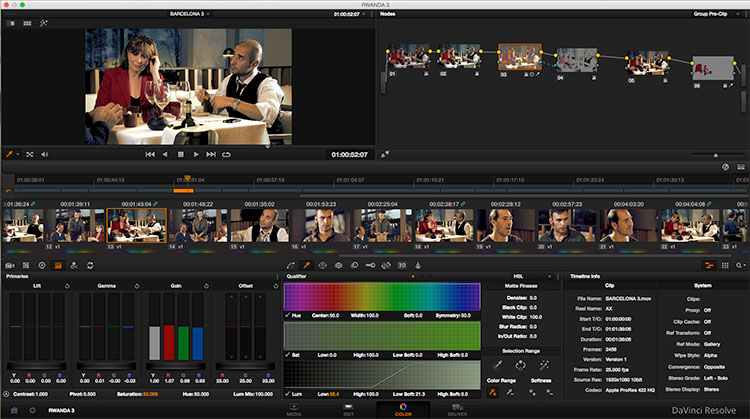
Captura de pantalla del programa Da Vinci Resolve
Mi recomendación, y creo que la de cualquiera que se dedique a la postproducción, es que pruebes la mayoría de ellos o los que puedas (algunos son únicos para algunos sistemas operativos). Cada persona se siente más cómodo con uno u otro. Y lo importante es saber controlar uno de ellos de forma que puedas realizar tu trabajo cada vez más rápido y con mayor conocimiento.
- Kit Godox para grabación de sonido: ¡Calidad!
- Lo esencial con un transmisor y un receptor
- Para móviles, cámaras, grabadoras: Gran compatibilidad
- Funciona hasta a 100m para trabajar sin cables
- Controla la grabación con su conexión para auriculares
- Micro omnidireccional para grabaciones más sencillas
- Compacto y ligero: Ideal reportajes y entrevistas
¿Qué hacer si queremos convertir nuestros vídeos en postproducción?
Si lo que realmente desea es convertir tus vídeos para que funcionen en su editor actual, la mejor opción es confiar en el software del fabricante de la cámara o usar la versión gratuita de conversión de DaVinci Resolve. Este software es ampliamente compatible y funciona hasta 4K.
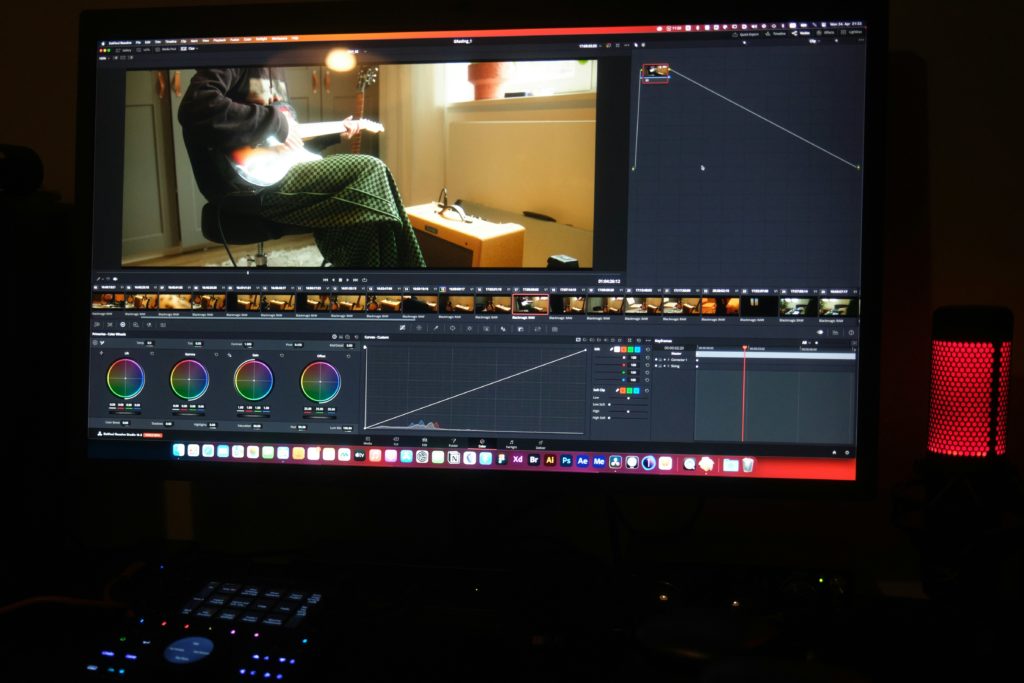
Fotografía de Alan Alves en Unsplash
Las funciones por las que querrías transcodificar tu vídeo es para conseguir la máxima calidad. Y a la vez, que su peso sea el mínimo. Esto es ideal para que consigas, por ejemplo, colgarlo en las redes o en internet, sin que pierda demasiada calidad. El archivo más utilizado hoy en dia para este cometido es el H.264 y H.265 que están muy comprimidos, pero hacen un buen trabajo.
- Micrófono Godox direccional: Sonido limpio y claro
- Muy compacto para un uso más cómodo
- Diseño óptimo para eliminar el ruido
- Alta respuesta de frecuencia: Capta más sonidos
- Con una montura Rycote para minimizar vibraciones
- Se instala fácilmente: Úsalo al instante
- Gran compatibilidad: Para DSLR, móviles, tablets, etc.
- Se alimenta directamente de la propia cámara
También es cierto que los formatos comprimidos hacen que su computadora tenga que trabajar horas extras para descomprimir el metraje y aplicar ediciones y efectos en tiempo real. Por ello, el uso de formatos como ProRes y DNxHR le permite trabajar en material de archivo sin forzar su sistema.

Fotografía de Kevin Ku en Unsplash
Esto es realmente útil para ordenadores menos potentes. Otra opción son los archivos proxy. Estos son copias de menor resolución de sus archivos que solo se utilizan para la postproducción y luego se reemplazan con el metraje original.
Algunos consejos para una mejor Postproducción

Fotografía de Avel Chuklanov en Unsplash
Al comienzo del apartado anterior, ya avisamos sobre la importancia de una buena organización de tu material, con el que trabajarás en la edición. Y más aún cuando trabajas con más editores o colaboradores. Pero lo más importante dentro de ser organizado, es serlo en la línea de tiempo. Es en el momento del montaje, donde el cuidado tiene que ser mayor.
- Dirige la acción fácilmente sin vibraciones
- Capacidad de carga máxima de 4kg
- Empuñadura con recubrimiento de espuma
- Trabaja con escenas de acción fácilmente
- Se incluyen 12 contrapesos extraíbles, más estabilidad
¿Cómo organizar la línea de tiempo?
La línea del tiempo se refiere a el lugar del programa de edición donde organizas tu material para que luego se convierta en el vídeo. Esto sería el lienzo del pintor o el papel fotográfico del fotógrafo. El lugar donde se dispone tu material para conseguir el resultado final de los diferentes planos y complementos.
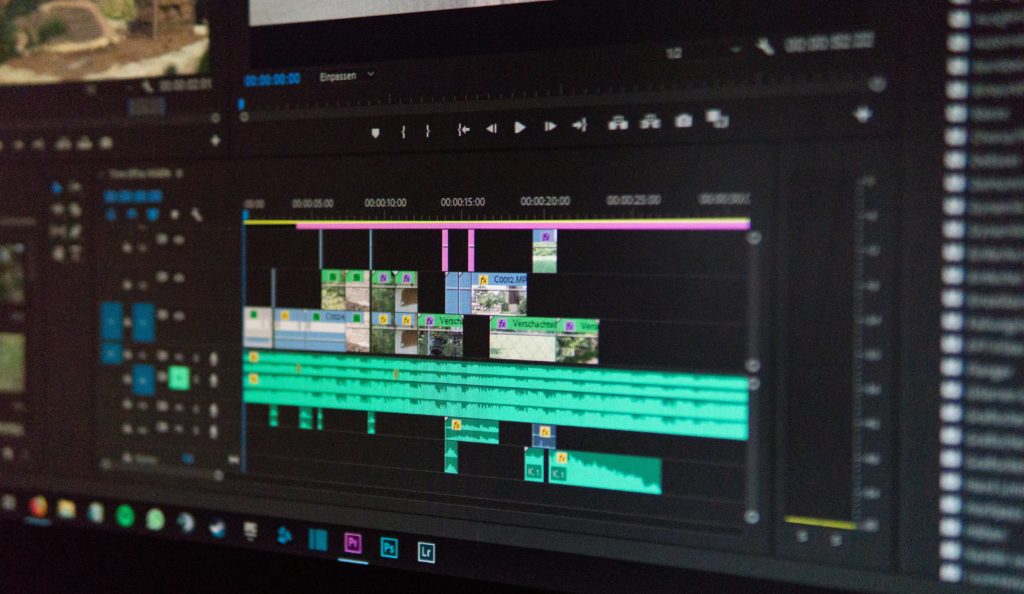
Fotografía de Wahid Khene en Unsplash
Vamos a poner como ejemplo de organización una entrevista, donde no te encontrarás con demasiado material. Se dispondría en la pista 1 el plano principal de la entrevista. Una segunda pista para planos de segunda cámara o planos recursos. Y una tercera pista para el grafismo. En cuanto al audio se organizaría igual. El audio principal en la primera pista, los efectos en una secundaria y la música de fondo en la tercera.
- Construcción resistente con aluminio
- Roscas de conexión de 1/4" y 3/8"
- Empuñadura para mayor control
- Movimientos suaves, fluidos y precisos
- Acceso a los controles de la cámara
Este tipo de ediciones son las mejores para hacerte a los programas y la postproducción porque son las más simples. A partir de ahí puedes encontrarte con montajes de películas o simplemente cortos. En los que, juntando los diferentes planos de las secuencias y efectos de estas, llegan fácilmente a las 20 ó 30 pistas.
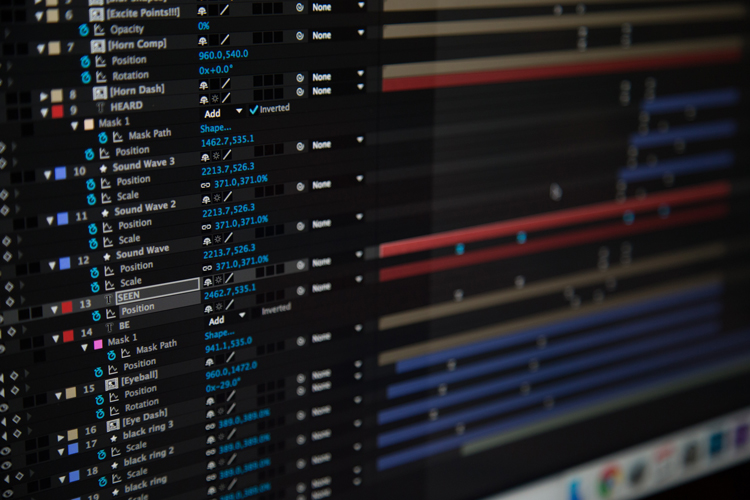
Fotografía de Jacob Miller en Unsplash
Cuando profundizas en el sonido y sus efectos, puedes encontrarte con el mismo problema. Puede llegar a juntarse, entre todas las líneas de tiempo (Imagen y sonido), una mezcla un poco confusa. Por ello, mejor tomárselo con calma e ir aprendiendo poco a poco con diferentes tipos de montajes que te preparen cuando tengas que enfrentarte a un proyecto de grandes dimensiones.
Aprende a usar la ventana de previsualización
Otro consejo que puede serte muy útil a la hora de empezar y coger buenos hábitos, es usar la ventana de previsualización de tu programa y sus marcadores de entrada y salida para facilitar la salida del clip en concreto a la línea de tiempo. Esto sirve sobretodo, como su propio nombre indica, para previsualizar el clip antes de soltarlo. Así te aseguras de que estás sacando la parte que necesitas en lugar de sacar la pieza entera a la secuencia.
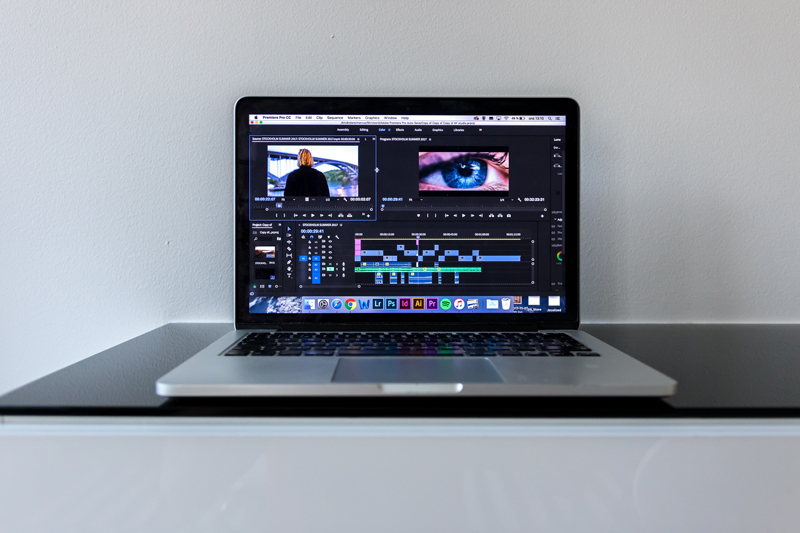
La ventana superior izquierda del ordenador que vemos en esta fotografía, seria la ventana de previsualización de este programa. Fotografía de Marcus Löfvenberg en Unsplash
A la vez, cada vez que vayas a realizar cambios significativos en tu proyecto, lo mejor es duplicarlo. De la misma forma que lo harías con una imagen fija utilizando una capa secundaria o una copia antes de intentar hacer algo. Una secuencia duplicada puede salvarlo si ves que la nueva idea no está funcionando.
No te olvides de usar los atajos de teclado
Para un mayor control de tu programa y un trabajo mucho más eficaz, lo mejor que puedes hacer es aprenderte los atajos de tu teclado para el programa de edición no lineal que uses. Estos softwares avanzados, contienen características que, aprendiendo alguno de sus accesos directos, puede acelerar drásticamente el proceso de edición.
![]()
Atajos de teclado para Premiere Pro en Mac
El último consejo de este apartado irá de mano del sonido y sus ondas como elemento esencial para conseguir una sincronización óptima. Hay algunos programas y versiones más avanzadas que te permiten sincronizar el sonido de forma automática, que son ideales para un trabajo rápido. Aunque necesitarás un audio claro y limpio en las dos pistas.
- Micrófono de cañón Godox para un sonido profesional
- Permite cambiar el patrón polar: El audio perfecto
- Circuito muy silencioso para evitar ruidos
- Condensador electroestático: Sensible a sonidos a bajo volumen
- Construcción de aleación para más resistencia
- Gran compatibilidad: Úsalo con cámaras, móviles, ordenadores, etc.
En cambio, cuando lo realices de forma manual lo mejor es observar su onda. Lo mejor es usar una claqueta o algún tipo de ruido estridente (una palmada) antes de dar acción a la escena. Así será mucho más fácil ver la forma de onda del audio de su cámara y compararla con el audio de su grabadora en función del lugar en el que sobresalga.

Fotografía de Martin Lopez en Pexels
Registro de color, perfiles de imagen y LUT

Fotografía de Alexander Grey en Pexels
Si ya conoces algo básico sobre la postproducción, y te encuentras en el momento de la corrección o graduación del color, pasemos al modo avanzado. Las nuevas cámaras fotográficas, cada vez más centradas en el vídeo, están equipadas con registros de color planos, que aseguran la proporción de un par de paradas extras de rango dinámico.
¿Cómo funciona esto? O mejor ¿qué quiero decir con registro de color plano? Piensa en tu vídeo como una imagen JPEG de 8 Bits que, en comparación con su archivo sin procesar (RAW), tiene datos limitados en el momento en que comienza a extraer los datos.
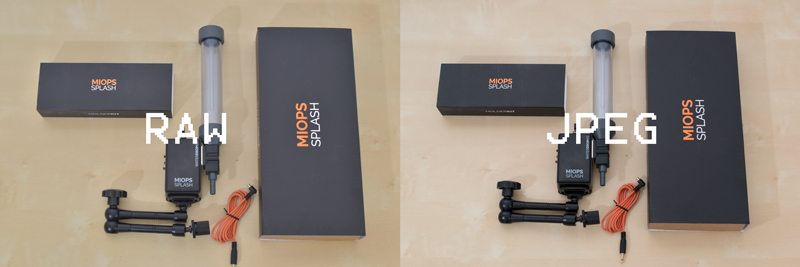 Fotografías de Foto24
Fotografías de Foto24
Por ello, los fabricantes de cámaras han empleado este preset a sus monturas para mover la información a una curva logarítmica. Creando así una imagen de bajo contraste que levanta las sombras, por lo que puede exponer mejor los aspectos más destacados, sin perder información en las sombras.
A partir de aquí, trabajará con una imagen pobre, plana y desaturada que se verá bastante fea en comparación con su ideal final. Si utilizas un monitor externo podrás integrar en este un registro de ajustes de la imagen o LUT para agregar contraste y saturación a la escena, facilitando la supervisión.
¿Qué es el LUT?
Se podría definir como una tabla de valores que modifica los valores de tu archivo para conseguir un aspecto determinado, permitiendo modificar los colores para obtener un resultado unísono. En su primer momento, se utilizaba para igualar distintos negativos a un mismo espacio de color, mismo tono.
En la mayoría de casos, un LUT se utiliza para simplemente hacer que se vea como una imagen más convencional para que poder previsualizar la escena rápidamente sin sacrificar los datos adicionales proporcionados por el perfil. A veces también, se puede usar un LUT creativo, para aplicar una apariencia que se aproxime a la forma en que imagina la escena final.
4K GH5 COLOR GRADING / CORRECTION 180 FPS TEST from NADER on Vimeo.
Vídeo donde se puede apreciar el cambio de la imagen cuando utiliza un LUT
Los LUT son muy útiles ya que permiten trabajar con secuencias de registro sin enloquecer. O para demostrar rápidamente la apariencia final sin hacer demasiado esfuerzo. Lo único que necesitarás es aprender un poco sobre la graduación del color. Si vienes del mundo de la fotografía, habrá solo algunos conceptos diferentes con los que tendrás que familiarizarte, como herramientas de nivelación, formas de onda y corrector de color de tres vías.

Fotografía de Chris Murray en Unsplash
Postproducción de vídeo: Conclusión
Hasta aquí la parte relacionada con la postproducción de un vídeo. Sé que este post está lleno de información bastante densa y técnica, que puede hacer su comprensión un poco difícil, si nunca has trabajado la postproducción. No se pueden cubrir todos los aspectos de este mundo en un solo artículo. Por ello si tenéis alguna pregunta, no dudéis en dejarla en los comentarios. Y a seguir aprendiendo, que ya queda menos para conseguir todos los conocimientos del ámbito del vídeo.
- Godox MoveLink UC1; grabación de audio inalámbrica desde tus dispositivos móviles
- Tamaño ultra compacto; más discreción en tus grabaciones
- Alcance de hasta 50 metros; ideal para dispositivos móviles
- Alimentación a través del USB; siempre listo para usar
- Incluye 2 micrófonos para el emisor; muy versátil
- Audio en 2 canales simultáneos; perfecto para diálogos
Eso sí, si conoces a algún profesional o alguna persona con conocimientos avanzados en el mundo de la postproducción, mejor pedir ayuda hasta que cuentes con un conocimiento y práctica. Ya que un editor arroja nuevos ojos. Se fija más en aspectos que harán tu historia mucho más cohesiva, eliminando partes innecesarias que, tú por lo que te ha costado o lo que te gusta ese plano, lo dejarías, dándole una visión más espacial.
Si todavía no has leído las anteriores entregas de esta serie:
Primera entrega: Principios básicos
Segunda entrega: Consejos para vídeo
Tercera entrega: El audio profesional
Fotografia de portada: Jakob Owens en Unsplash












